
Ảnh: AP
Dưới đây là một số thủ thuật trang Popular Science cung cấp để bạn tùy biến cài đặt và nâng cao trải nghiệm sử dụng với chiếc điện thoại của Apple:
1, Xem thông báo mà không cần mở khóa điện thoại
Nếu đang sử dụng iPhone từ 6S trở đi, bạn có thể tận dụng tính năng Raise to Wake cho việc này. Theo đó, màn hình vẫn sẽ sáng và hiển thị các thông báo cho bạn, nhưng điện thoại vẫn khóa và được bảo vệ.
Để cài đặt, bạn vào Settings → Display & Brightness → kích hoạt tính năng Raise to Wake.
2, Đặt ưu tiên cho các lệnh tải xuống
Bạn có thể chỉ dẫn để iPhone thực hiện các lệnh tải xuống theo thứ tự ưu tiên của mình, nhất là trong trường hợp điện thoại cần tải xuống nhiều bản cập nhật ứng dụng cùng lúc.
Theo đó, trên màn hình chủ, bạn tìm đến ứng dụng muốn ưu tiên tải xuống trước, nhấn giữ lên nó, sau đó chọn Prioritize Download từ danh sách tùy chọn thả xuống.
3, Thay đổi cường độ sáng của ứng dụng đèn pin
Mặc dù ứng dụng đèn pin tích hợp sẵn trong iPhone có độ sáng đã rất hữu ích, trong không phải lúc nào ta cũng cần cường độ sáng mạnh như vậy.
Bạn có thể kích hoạt một thanh trượt chỉ thị để thay đổi độ sáng này. Theo đó, vào bảng điều khiển Control Center bằng cách hất ngón tay từ dưới lên (với iPhone X thì gạt từ góc phải màn hình xuống). Sau đó nhấn giữ vào biểu tượng đèn pin.
4, Biến camera thành thiết bị quét mã QR
HĐH iOS có tính năng cho phép bạn biến camera của iPhone thành một dụng cụ quét mã QR. Theo đó, từ phần Settings → Camera → trượt sang chế độ Scan QR Codes.
Lúc này bạn vẫn có thể sử dụng ứng dụng camera như bình thường, tuy nhiên khi hướng camera vào các mã QR, nó sẽ tự động nhận ra và sẽ quét.
5, Xóa các ứng dụng không dùng đến
Để giải phóng bộ nhớ cho điện thoại, bạn nên xóa bớt các ứng dụng hiếm khi hoặc không bao giờ dùng.
Trên thực tế iPhone có thể làm thay bạn việc này. Vào Settings → General → iPhone Storage → Kích hoạt tùy chọn Offload Unused Apps.
6, Chuyển nhanh chế độ phù hợp cho camera
Không ai muốn bỏ lỡ một khoảnh khắc quan trọng chỉ vì đang loay hoay với các chế độ ghi hình khác nhau trong ứng dụng camera của điện thoại.
Có một cách giúp bạn chọn nhanh chế độ phù hợp cho camera cho iPhone chỉ với một thao tác nhấn giữ gọn lẹ. Theo đó, bạn nhấn giữ biểu tượng Camera, sau đó chọn chế độ Selfie hay Slo-mo trực tiếp từ màn hình chủ.
Thao tác này sẽ đẩy nhanh hơn tốc độ ghi hình cho bạn, mặc dù chưa rõ vì sao Apple không cung cấp tất cả những chế độ khác nhau của camera trong các lựa chọn tắt theo cách này.
7, Ngăn chặn việc các trang web theo dõi ngầm
Với phiên bản mới nhất của trình duyệt Safari trong hệ điều hành iOS, bạn có thể hạn chế tối đa khả năng theo dõi người dùng của các trang web.
Theo đó, để kích hoạt tính năng này, bạn vào Settings → bật chế độ Prevent Cross-Site Tracking. Cùng với đó, bạn cũng có thể chọn cách chặn luôn các quảng cáo nhảy ra (pop-up).
8, Tìm các biểu tượng emoji nhanh hơn
Thay vì phải lướt tìm qua rất nhiều hàng biểu tượng emoji liệt kê để tìm được cái phù hợp nhất, bạn có thể biến những ngôn ngữ của mình thành hình ảnh.
Mở Messages, gõ ra một dòng chữ và chạm vào nút emoji bên trái thanh dấu cách. Theo đó tất cả các từ có thể được thay bằng emoji sẽ chuyển sang màu cam. Muốn biến từ nào thành hình ảnh, bạn chỉ cần chạm vào chữ được tô sáng đó và một emoji tương ứng sẽ xuất hiện.
Nếu từ màu cam này tương thích với nhiều biểu tượng emoji khác nhau, bạn sẽ có nhiều lựa chọn hơn để tìm ra một biểu tượng yêu thích nhất.
9, Thay đổi độ phân giải của video
Các video có độ phân giải lớn cũng sẽ có dung lượng lớn, theo đó tốn bộ nhớ của máy hơn. Do đó, trong những trường hợp cụ thể, bạn có thể lựa chọn sử dụng độ phân giải thấp để tiết kiệm dung lượng nhớ.
Hãy vào Settings → Camera → Record Video và giảm độ phân giải xuống theo nhu cầu.
10, Tự động loại bỏ các kết nối wifi yếu
Trong khi di chuyển, điện thoại của bạn có thể tự động kết nối với các mạng wifi công cộng. Tuy nhiên một số mạng wifi có thể có tín hiệu không tốt bằng kết nối mạng trên điện thoại của bạn.
Theo đó, bạn có thể cài đặt để điện thoại của mình tự động loại bỏ các kết nối wifi có tín hiệu quá yếu. Vào Settings → Cellular → chuyển sang chế độ Wi-Fi Assist.









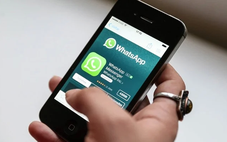



Tối đa: 1500 ký tự
Hiện chưa có bình luận nào, hãy là người đầu tiên bình luận